içinde bir konum aradığınızda Elma Haritaları iOS ve Mac'te, uygulama daha sonra geri dönmek istemeniz durumunda aramanızı kolayca hatırlar.

Ancak ister temizlik ister gizlilik nedenleriyle olsun, istediğiniz zaman Haritalar arama geçmişinizi hızlı ve kolay bir şekilde kaldırabilirsiniz. Nasıl yapıldığını öğrenmek için okumaya devam edin.
iPhone ve iPad'de Apple Haritalar Geçmişini Silin
- Apple'ı Başlatın Haritalar senin üzerinde uygulama iPhone veya iPad .
- Küçük hap şeklindeki tutamacı kullanarak bilgi panelini ekranın altından yukarı sürükleyin.
- En son geçmişiniz 'Son Kullanılanlar' altında görünür. Tek bir konumu silmek için, üzerinde sola doğru kaydırın ve ardından öğesine dokunun. Silmek . Tüm geçmişinizi görmek için Hepsini gör .
- Yine, tek bir konumu silmek için üzerinde sola doğru kaydırın ve ardından öğesine dokunun. Silmek . Alternatif olarak, bu aya veya daha öncesine ait tüm geçmişinizi silmek için Açık her bölümün yanında.
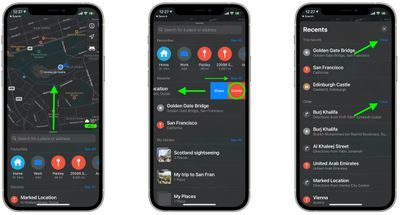
Mac'te Apple Haritalar Geçmişini Sil
- Apple'ı başlatın Haritalar Mac'inizdeki uygulama.
- kullanarak kenar çubuğunu ortaya çıkarın Kenar çubuğunu aç/kapat buton.
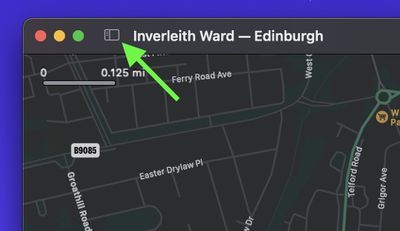
- Kenar çubuğunun altına doğru aşağı kaydırın.
- Tıklamak Son Aramaları Temizle .
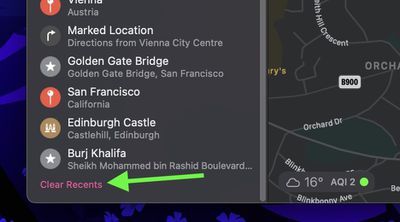
Google Haritalar'ı Apple Haritalar iPhone veya iPad harita arama geçmişinizin ne kadar süreyle saklanacağını yönetin Google'ın sunucularında.

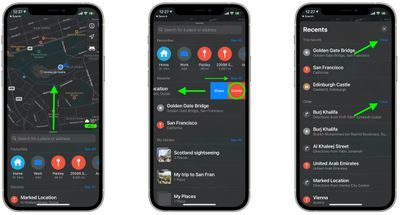
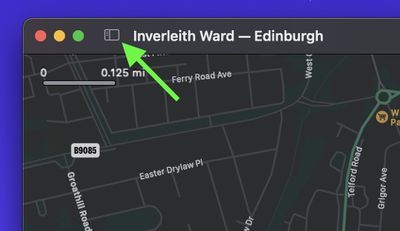
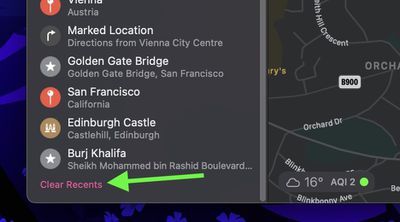
Popüler Mesajlar